我们在运用word制作文档时,为了美化页面,希望在页面外加一个边框,或图案。那么word如何实现的呢?以下是小编给大家整理的在Word中为整个文档插入边框的方法,希望能帮到你!在Word中为整个文档插入边框的具体方法步骤1、打开要添加页面边框的文档;2、点击菜单中的“格式”,执......
Word如何使用通配查找替换
word教程
2021-10-13 09:44:33
Word中查找替换内容你一定用过吧,下面分享些Word技巧帮助你实现更快速、高级的特殊查找替换功能,不知你可曾用过相信你会对你有所帮助的。
打开Word文档后,使用Ctrl+H开启查找替换窗口,设置好一个基本条件——开启“使用通配符”选项,这样使用通配符查找替换才有效。
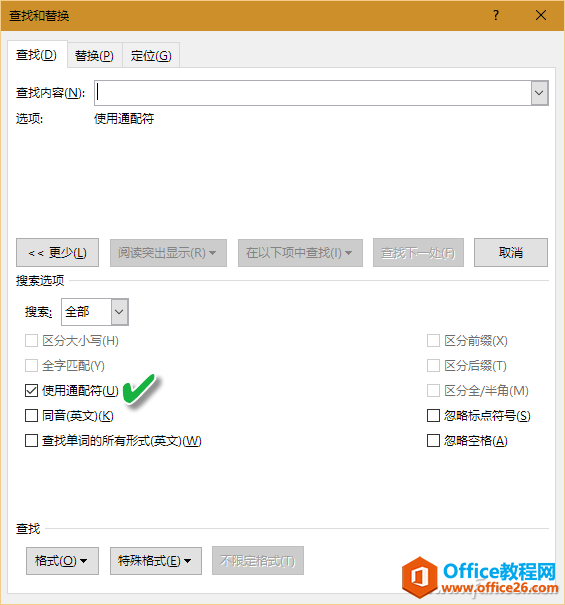
“?”代替所有单个字符
图示的文章中有“全幅”、“半幅”、“画幅”等多处带“幅”的词语,使用“?幅”关键词查找,就可以搜索到“某幅”的词汇。
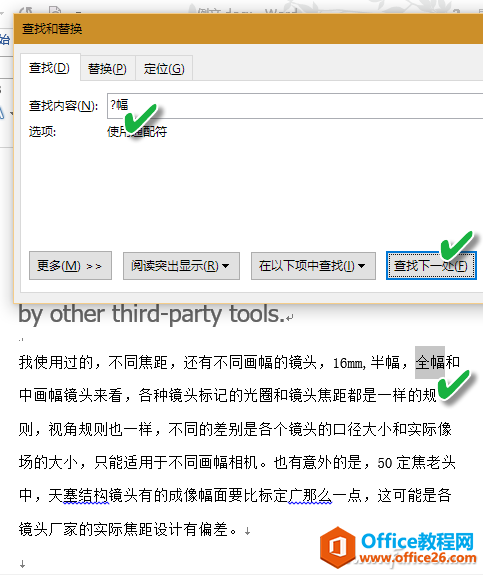
“*”代替任意多个字符
如果使用“*幅”这一关键词查找,所有以“幅”为截止的字串,不管有多长,都可以被搜索到了。当然,它不管你搜出来的是不是词,也包括无意义的字串哦。
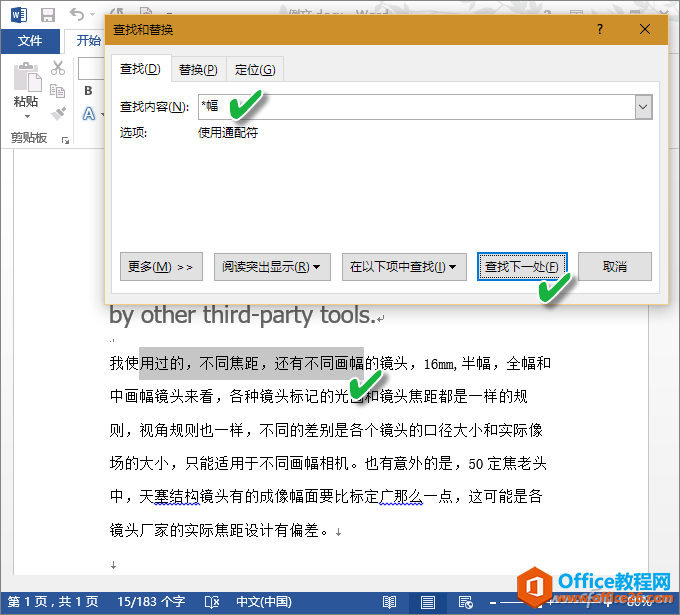
“[]”指定[]中字符之一
如果使用“[画全半]幅”查找,所有“全幅”、“半幅”、“画幅”都将被查找到。
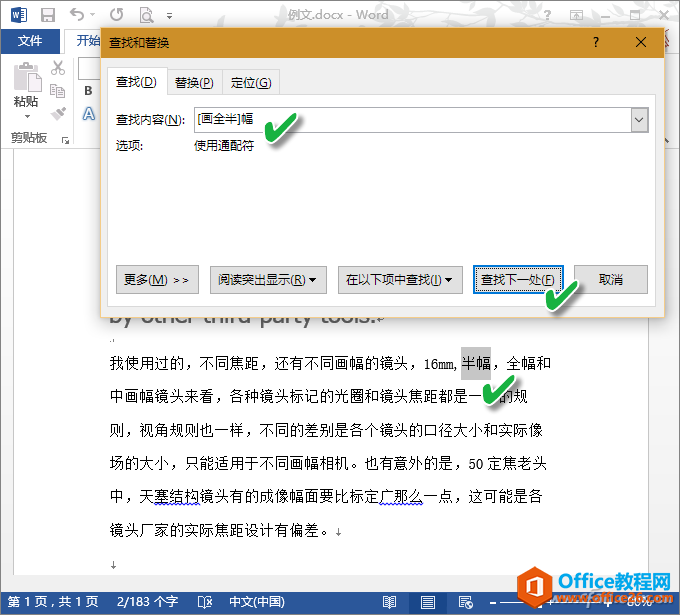
“[x-x]”指定范围内单个字符
如果输入“[x-z]our”查找,就可以在文中找到“your”这个词,因为y介于x-z之间。
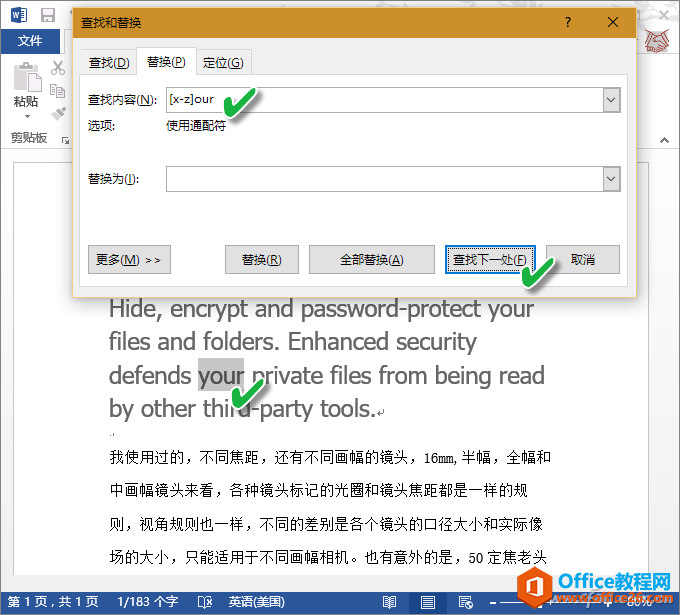
上一篇:6种减小word文件大小的方法 下一篇:word在试图打开文件时遇到错误解决
相关文章
